Evernote ir ļoti populāra produktivitātes lietotne, ko var izmantot vairākās platformās un ierīcēs. Jūs varat piekļūt savām piezīmēm no gandrīz jebkuras vietas, kas padara to par ideālu lietotni informācijas glabāšanai, piemēram, parolēm, kredītkaršu numuriem un citiem privātiem datiem. Evernote var nodrošināt šos datus, šifrējot to no Windows vai Mac darbvirsmas klienta, izmantojot 64 bitu šifrēšanu (RC2). Lūk, kā:
Atlasītā teksta šifrēšana
No sava Windows vai Mac Evernote klienta atlasiet tekstu, kuru vēlaties šifrēt, pēc tam ar peles labo pogu noklikšķiniet uz teksta Windows vai komandu klikšķi OS X. Kad parādās īsceļu izvēlne, izvēlieties Šifrēt atlasīto tekstu. Varat arī izmantot īsceļu, Ctrl + Shift + X operētājsistēmā Windows vai Shift-Command-X OS X.
Pirmo reizi šifrējot tekstu Evernote, jums tiks piedāvāts ievadīt savu ieejas frāzi divreiz un paroles mājienu (pēc izvēles). Piezīme. Pārliecinieties, ka esat izvēlējies ieejas frāzi, kuru atcerēsiet. Ja to aizmirsīsiet, tas nebūs atgūstams.
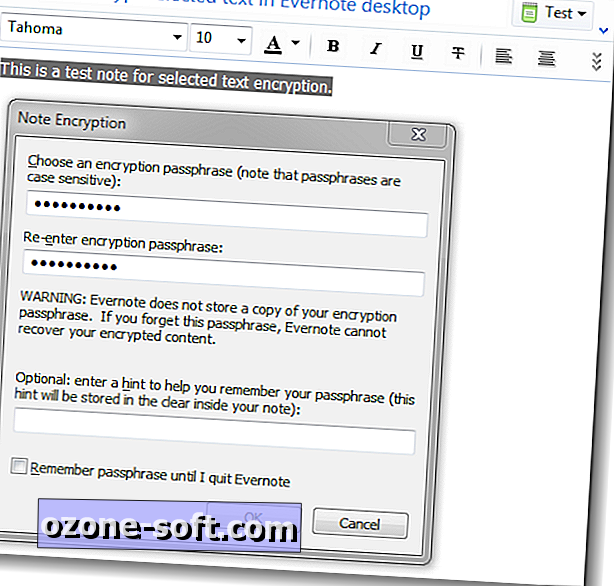
Jūsu šifrētais teksts piezīmē tiks parādīts kā grafisks attēls.
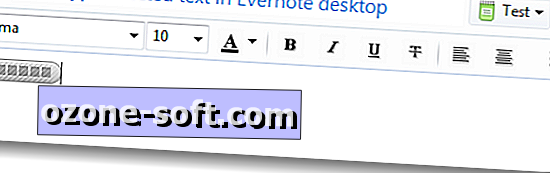
Nākamreiz, kad šifrējat tekstu, jums tiks piedāvāts ievadīt savu ieejas frāzi vienreiz. Ja vēlaties izmantot unikālus ieejas frāzes katram šifrētu datu gabalam, vienkārši ievadiet jaunu ieejas frāzi un jums tiks piedāvāts izveidot jaunu.
Teksta atšifrēšana
Lai atšifrētu tekstu sistēmā Windows, veiciet dubultklikšķi uz grafika un pēc tam ievadiet savu ieejas frāzi. Varat arī ar peles labo pogu noklikšķināt uz tā un izvēlēties, vai teksts tiek neatgriezeniski atšifrēts. Operētājsistēmā OS, noklikšķinot uz grafika, varēsiet izvēlēties no pašreizējās sesijas teksta atšifrēšanu vai to neatgriezeniski atšifrēt. Varat arī atšifrēt tekstu no Evernote tīmekļa versijas, kā arī mobilajām lietotnēm.
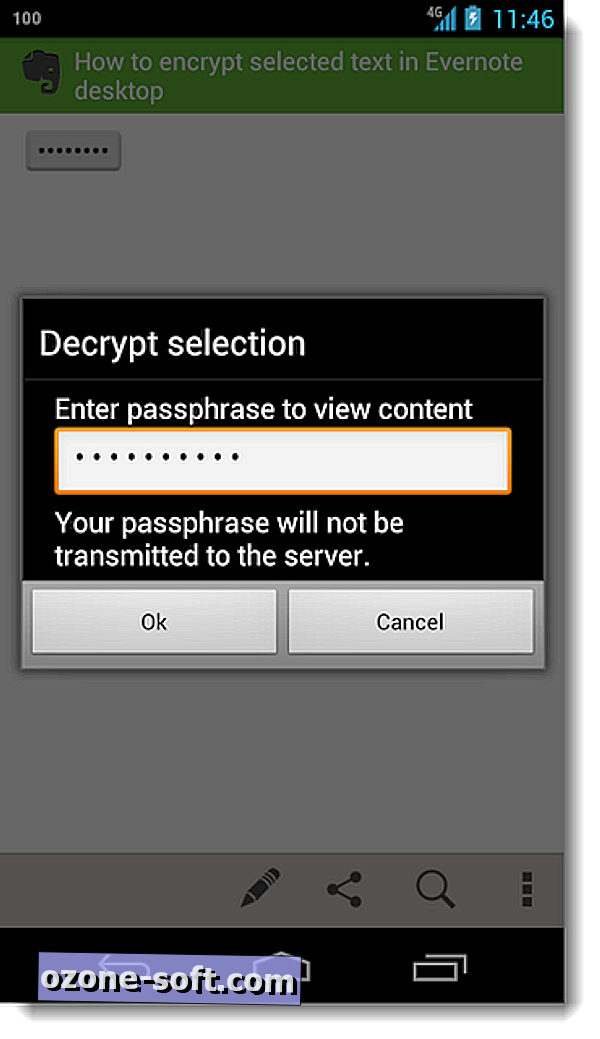
Tieši tā. Ņemiet vērā, ka atlasīto tekstu var šifrēt tikai no piezīmēm. Nevar šifrēt visus piezīmjdatorus, attēlus vai citus failus.













Atstājiet Savu Komentāru